Jednoduchý a rýchly sprievodca rootovaním systému Android

Po rootnutí telefónu s Androidom máte plný prístup k systému a môžete spúšťať mnoho typov aplikácií, ktoré vyžadujú root prístup.
Pri používaní webu sa s formulármi pravdepodobne stretnete pomerne často. Hlavnými typmi formulárov, s ktorými sa stretnete, sú prihlasovacie formuláre, adresné formuláre a platobné formuláre. Formuláre sa dajú použiť na mnoho rôznych úloh, ale vždy sa používajú ako spôsob, akým používateľ odosiela údaje na webovú stránku.
Moderné prehliadače predpokladajú, že ak odošlete údaje prostredníctvom formulára raz, možno to budete chcieť urobiť znova niekedy v budúcnosti. Aby s tým pomohli, uložia lokálnu kópiu údajov, ktoré odošlete, a navrhnú ju, keď sa nabudúce dostanete k formuláru s podobnými poľami. Cieľom je ušetriť vám čas pri každom manuálnom zadávaní údajov a znížiť riziko, že pri tom urobíte preklep.
Niektorí používatelia to považujú za užitočné, pretože môžu rýchlo vyplniť informácie o adrese, napríklad pri zariaďovaní doručenia online. Iní používatelia možno nechcú, aby ich prehliadač ukladal kópiu platobných údajov alebo informácií o adrese, len aby ušetrili pár sekúnd v porovnaní s ručným zadávaním informácií.
Našťastie vám prehliadače umožňujú spravovať nastavenia formulára, takže môžete prehliadaču zabrániť v ukladaní týchto údajov. Ak to chcete urobiť v prehliadači Dolphin v systéme Android, musíte prejsť do nastavení v aplikácii.
Ak chcete získať prístup k nastaveniam v aplikácii, musíte najskôr klepnúť na ikonu Dolphin v strede spodnej lišty.
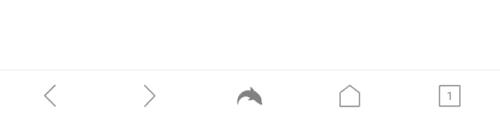
Klepnutím na ikonu Dolphin v strede spodnej lišty budete môcť otvoriť nastavenia v aplikácii.
Potom v pravom dolnom rohu vyskakovacieho panela klepnutím na ikonu ozubeného kolieska otvorte nastavenia v aplikácii.
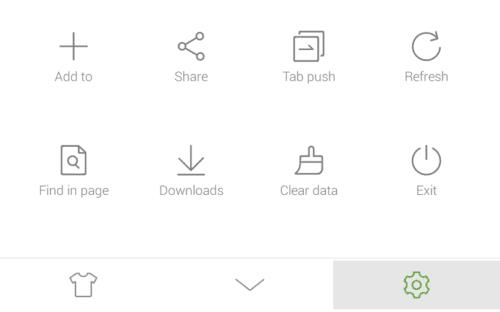
Klepnutím na ikonu ozubeného kolieska v pravom dolnom rohu vyskakovacieho panela otvoríte nastavenia v aplikácii.
Nastavenia automatického dopĺňania formulárov nájdete klepnutím na kartu „Rozšírené“ v pravom hornom rohu a potom klepnutím na hornú možnosť „Súkromie“.
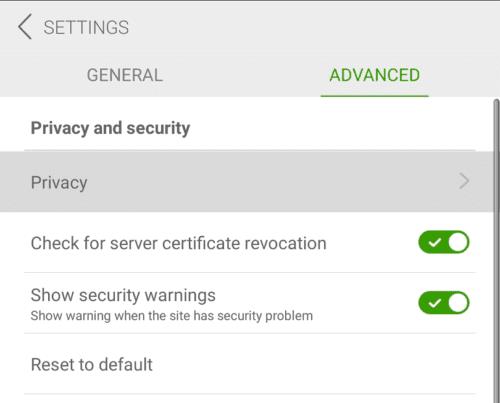
Klepnutím na „Ochrana osobných údajov“ na karte „Rozšírené“ nájdete nastavenia automatického dopĺňania formulárov.
V nastaveniach súkromia sú dve možnosti súvisiace s automatickým vypĺňaním údajov do formulárov, „Zapamätať si heslá“ a „Zapamätať si údaje formulára“. Prvá možnosť špecificky určuje, či si prehliadač môže pamätať a automaticky dopĺňať heslá, zatiaľ čo druhá kontroluje všetky ostatné údaje formulárov.
Ak chcete zakázať niektorú z možností, jednoducho klepnite na príslušný posúvač do polohy „Vypnuté“. Obe nastavenia sú predvolene „Zapnuté“.
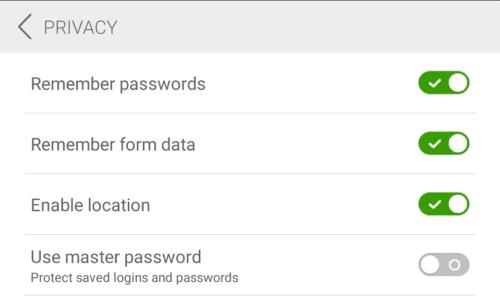
Klepnutím na posúvače pre „Zapamätať si heslá“ a „Zapamätať si údaje formulára“ do polohy „Vypnuté“ deaktivujete automatické dopĺňanie formulárov.
Po rootnutí telefónu s Androidom máte plný prístup k systému a môžete spúšťať mnoho typov aplikácií, ktoré vyžadujú root prístup.
Tlačidlá na vašom telefóne s Androidom neslúžia len na nastavenie hlasitosti alebo prebudenie obrazovky. S niekoľkými jednoduchými úpravami sa môžu stať skratkami na rýchle fotografovanie, preskakovanie skladieb, spúšťanie aplikácií alebo dokonca aktiváciu núdzových funkcií.
Ak ste si nechali notebook v práci a musíte poslať šéfovi urgentnú správu, čo by ste mali urobiť? Použite svoj smartfón. Ešte sofistikovanejšie je premeniť telefón na počítač, aby ste mohli jednoduchšie vykonávať viac úloh naraz.
Android 16 má widgety uzamknutej obrazovky, ktoré vám umožňujú meniť uzamknutú obrazovku podľa vašich predstáv, vďaka čomu je uzamknutá obrazovka oveľa užitočnejšia.
Režim Obraz v obraze v systéme Android vám pomôže zmenšiť video a pozerať ho v režime obraz v obraze, pričom video si môžete pozrieť v inom rozhraní, aby ste mohli robiť iné veci.
Úprava videí v systéme Android bude jednoduchá vďaka najlepším aplikáciám a softvéru na úpravu videa, ktoré uvádzame v tomto článku. Uistite sa, že budete mať krásne, magické a elegantné fotografie, ktoré môžete zdieľať s priateľmi na Facebooku alebo Instagrame.
Android Debug Bridge (ADB) je výkonný a všestranný nástroj, ktorý vám umožňuje robiť veľa vecí, ako je vyhľadávanie protokolov, inštalácia a odinštalovanie aplikácií, prenos súborov, rootovanie a flashovanie vlastných ROM, vytváranie záloh zariadení.
S aplikáciami s automatickým klikaním. Pri hraní hier, používaní aplikácií alebo úloh dostupných na zariadení nebudete musieť robiť veľa.
Aj keď neexistuje žiadne zázračné riešenie, malé zmeny v spôsobe nabíjania, používania a skladovania zariadenia môžu výrazne spomaliť opotrebovanie batérie.
Telefón, ktorý si momentálne veľa ľudí obľúbi, je OnePlus 13, pretože okrem vynikajúceho hardvéru disponuje aj funkciou, ktorá existuje už desaťročia: infračerveným senzorom (IR Blaster).







